쇼핑몰
- 제목
-
[주문관리]
22. 주문관리하기
- 첨부파일0
① [운영모드> 주문관리> 통합주문관리> 주문관리]를 클릭합니다.
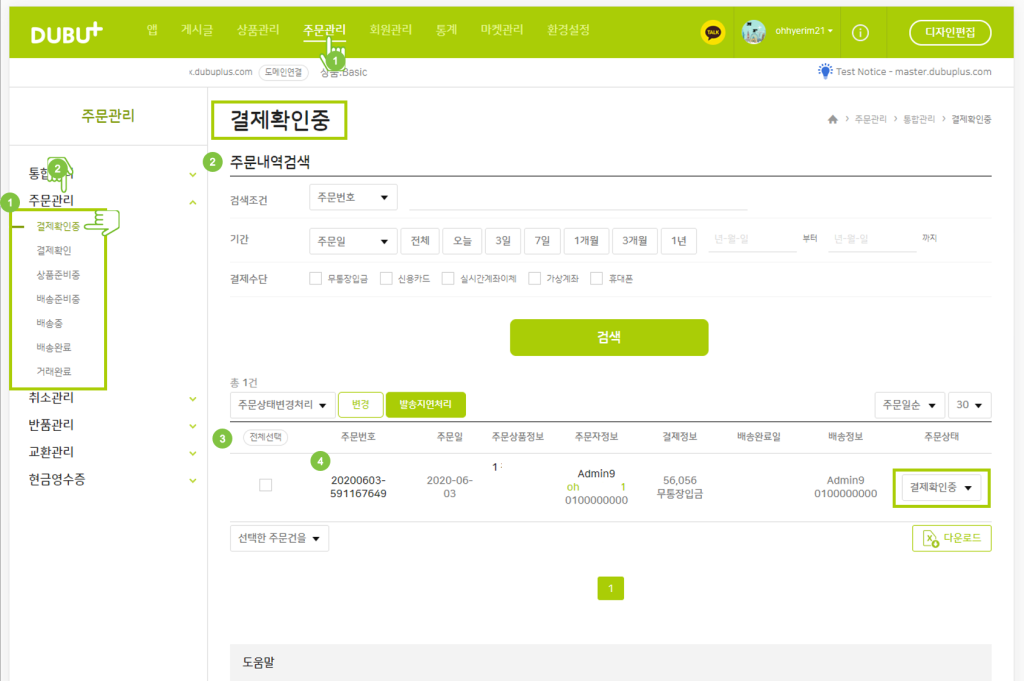
주문관리에서 상세확인 할 수 있는 내용은 아래와 같습니다.
결제확인중, 결제확인, 상품준비중, 배송준비중, 배송중, 배송완료, 거래완료
- 결제확인중 : 무통장입금건과 같이 결제가 완료되지 않을 경우, 결제확인중 상태가 됩니다. 입금 확인 시, 결제확인으로 상태를 변경합니다.
- 결제확인 : 결제가 완료 된 상태이며, PG결제건은 즉시 결제확인 상태가 됩니다. 주문자가 마이페이지에서 주문취소를 할 수 있습니다.
- 상품준비중 : 상품을 준비하는 상태로, 주문자가 마이페이지에서 주문취소 할 수 있습니다.
- 배송준비중 : 배송을 준비하는 상태로, 주문자가 직접 주문취소를 할 수 없습니다.
- 배송중 : 배송을 시작하는 상태로, 운영자는 배송업체/운송장정보를 입력합니다. 마이페이지에서 반품 또는 교환요청을 할 수 있습니다.
- 배송완료 : 배송이 완료된 상태로 주문자가 마이페이지에서 반품 또는 교환요청을 할 수 있습니다.
- 거래완료 : 거래가 완료된 상태입니다. 주문자가 마이페이지에서 거래완료 처리를 하지 않는 경우, 배송완료 1주일 후 자동으로 거래완료 처리가 됩니다.
② 결제확인을 통해 주문내역을 검색할 수 있으며 목록으로 확인할 수 있습니다.
주문내역검색은 검색조건과 기간, 결제수단으로 상세 검색이 가능합니다.
③ 상품목록에서는 주문번호, 주문일, 주문상품정보, 주문자정보, 결제정보, 배송완료일, 배송정보, 주문상태를 확인할 수 있습니다.
* 발송지연처리는 네이버페이 주문건만 해당됩니다.
(1회만 가능하며 수정은 불가합니다. 발송기한까지 배송이 되지 않는 경우 구매자가 취소요청 시 즉시 환불처리됩니다.)
④ 목록의 주문번호를 클릭하면 해당 주문건의 주문상세페이지로 이동합니다.
⑤ 주문상세페이지에서 주문상품에 대한 배송, 결제 정보를 확인할 수 있습니다.
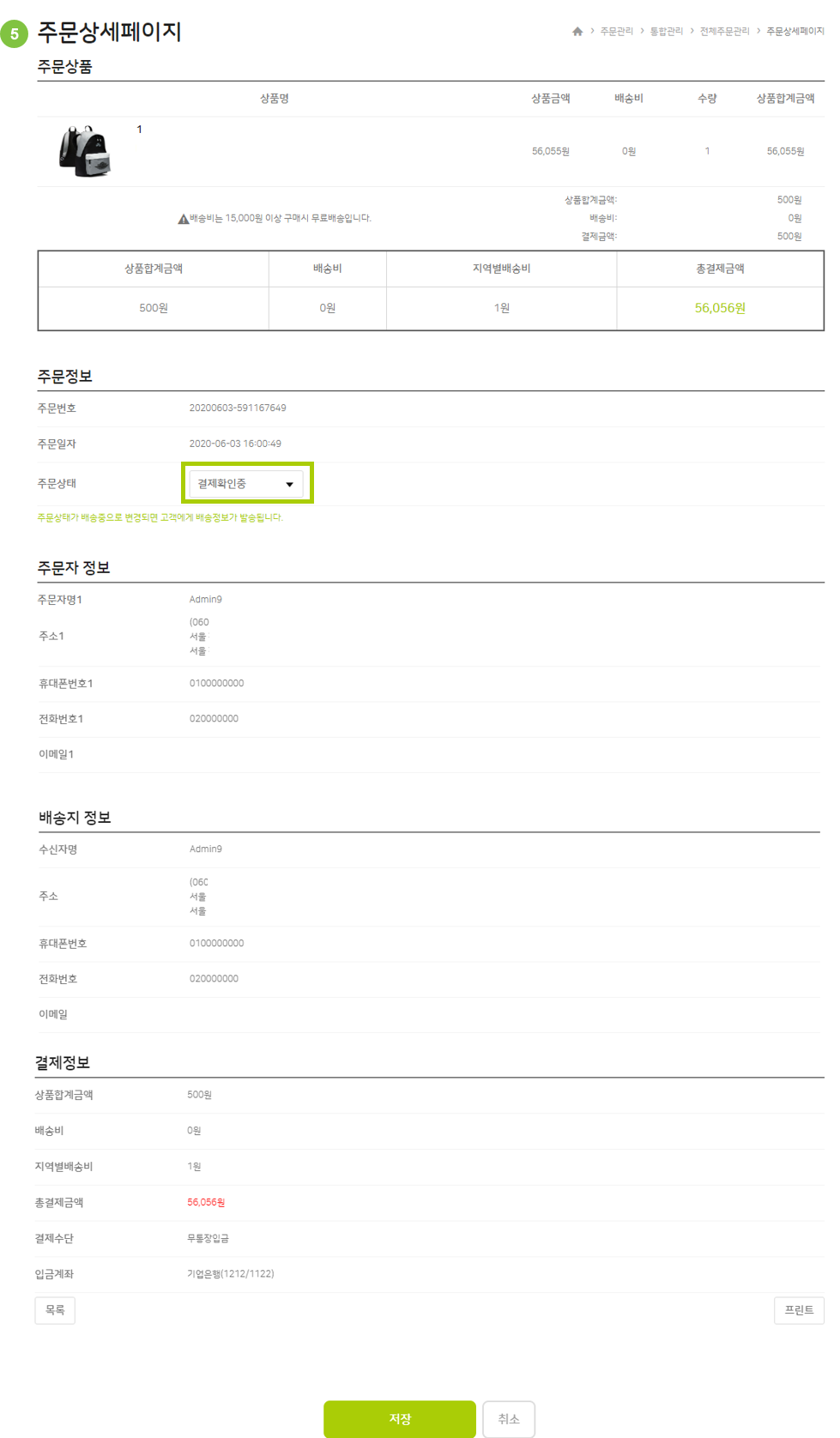
[결제확인]
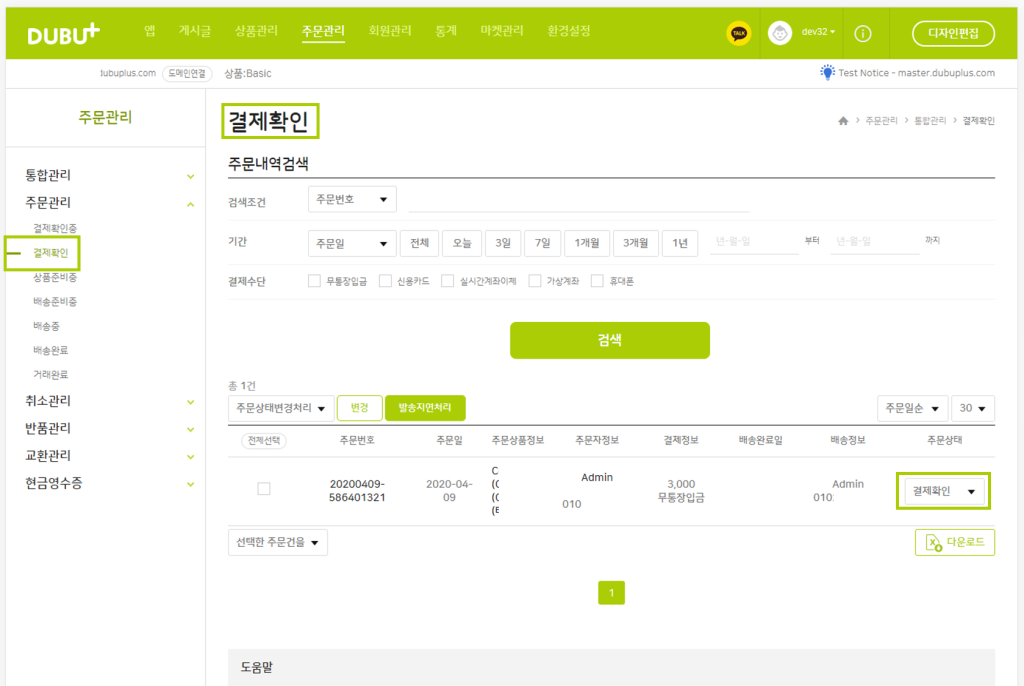
[상품준비중]
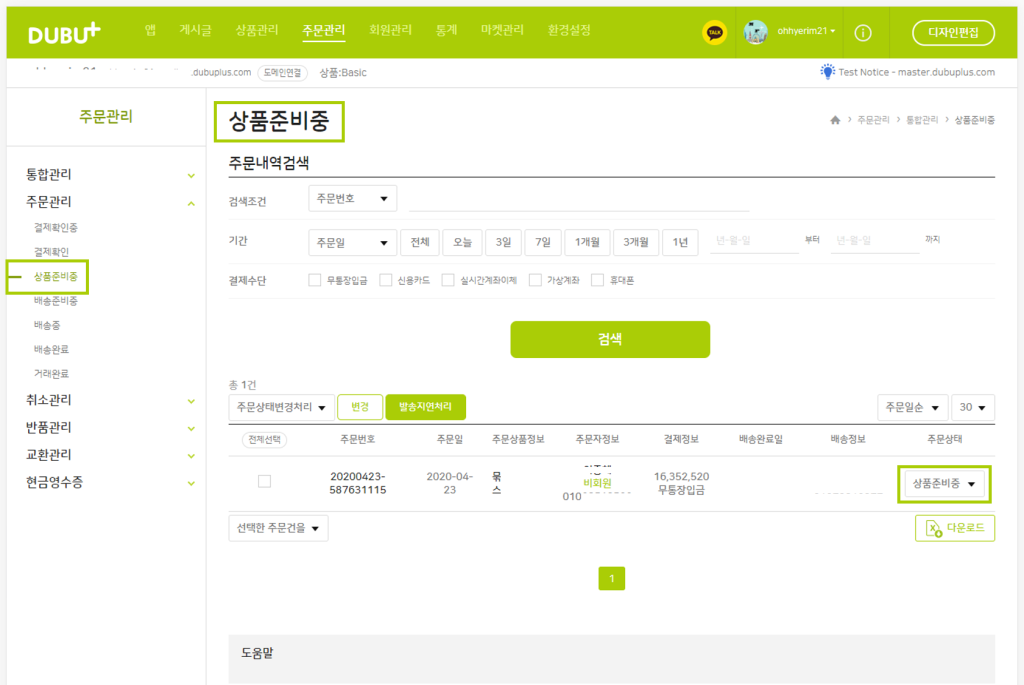
[배송준비중]
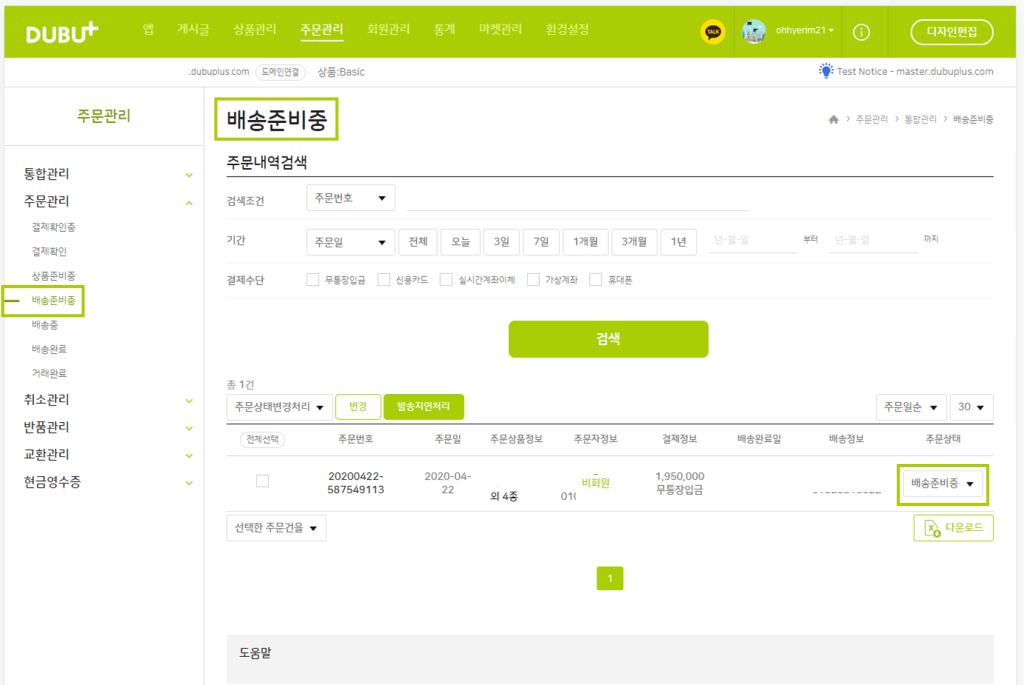
[배송중]
주문상태를 배송중으로 변경 시, 배송정보를 입력하는 창이 생성됩니다.
택배사 및 운송장번호를 입력하여 저장하면 관리자 및 구매자가 확인할 수 있습니다.
택배사 정보는 배송 전, [환경설정> 쇼핑몰관리> 배송설정> 배송업체설정]에서 이용택배사를 선정해주셔야 합니다.

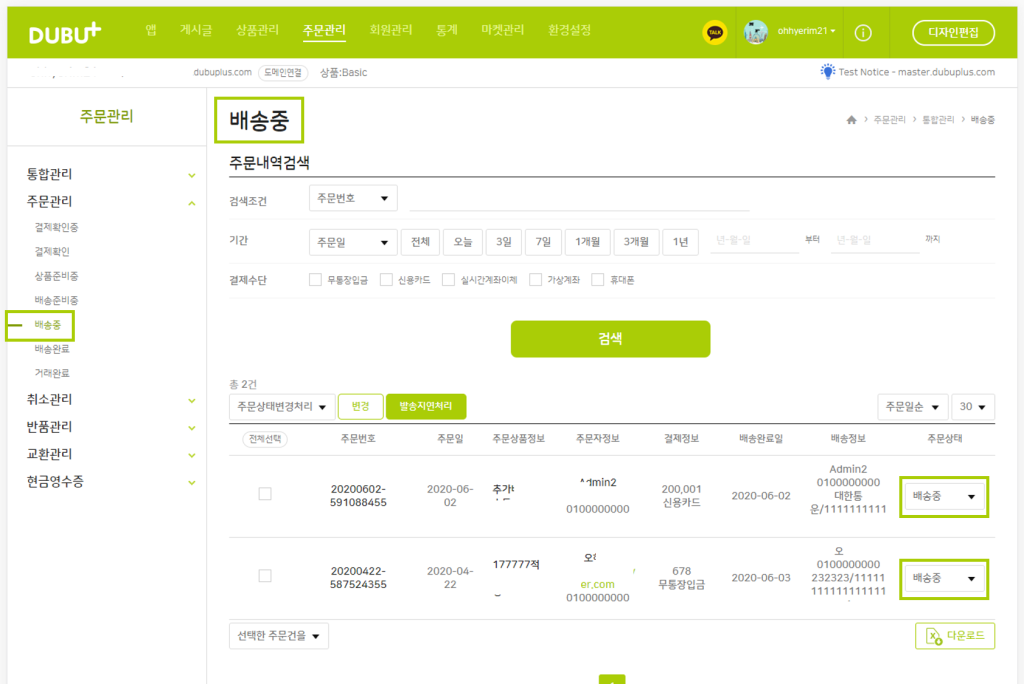
[배송완료]
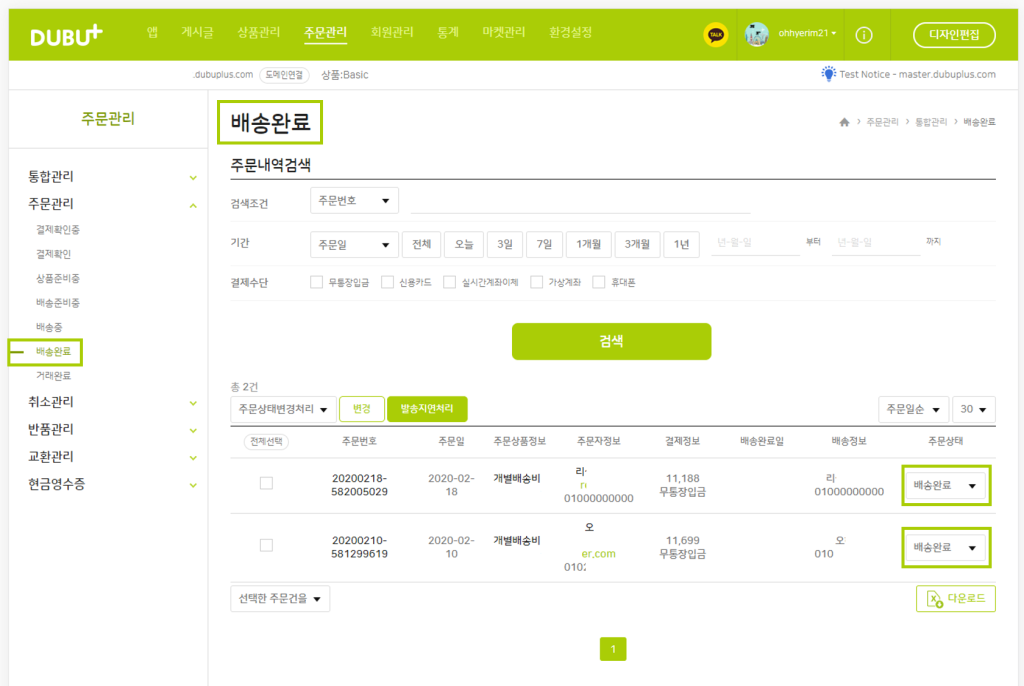
[거래완료]
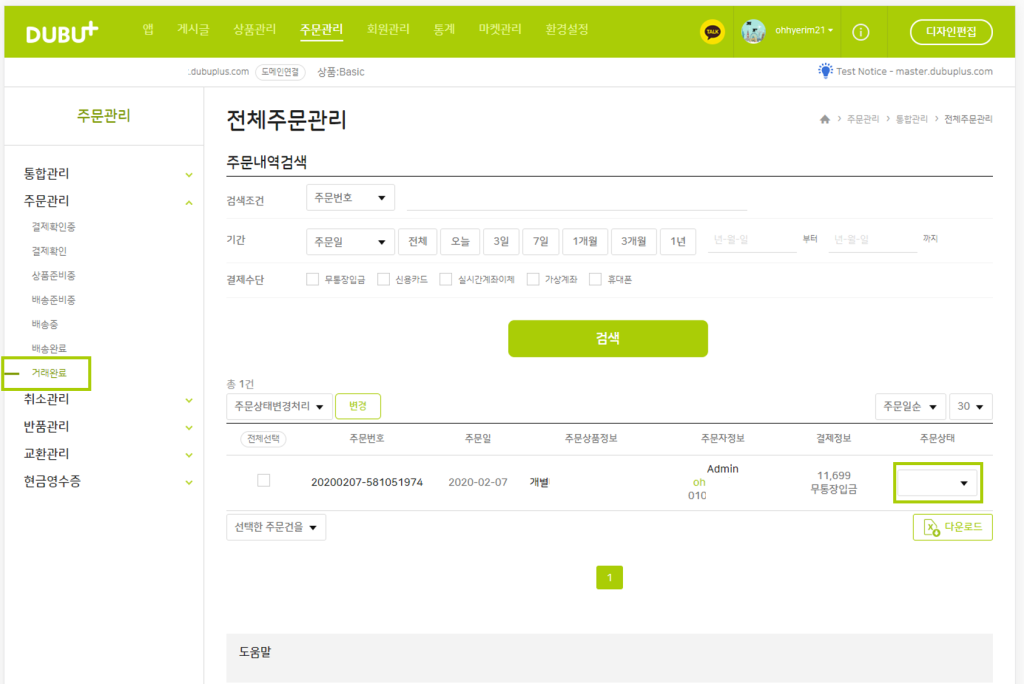
※ 관리자 및 구매자의 주문취소 가능 단계
* 결제 수단 : 자동환불 가능상태 시 즉시환불 가능한 결제수단입니다.
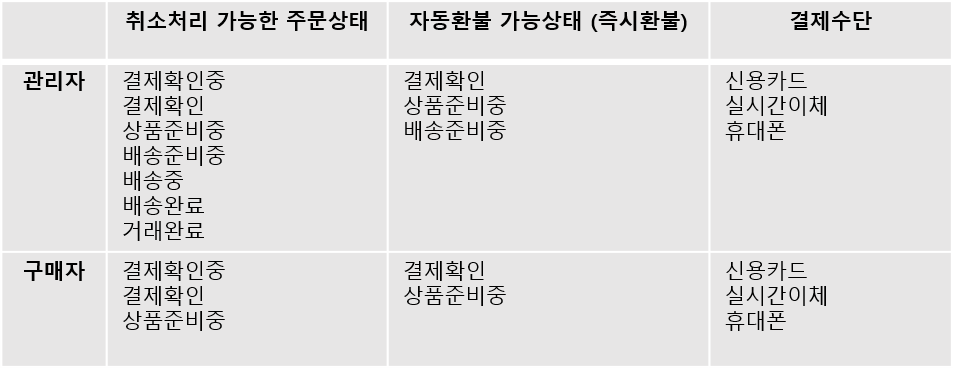
URL 복사
아래의 URL을 전체 선택하여 복사하세요.
게시물수정
게시물 수정을 위해 비밀번호를 입력해주세요.
댓글삭제게시물삭제
게시물 삭제를 위해 비밀번호를 입력해주세요.
